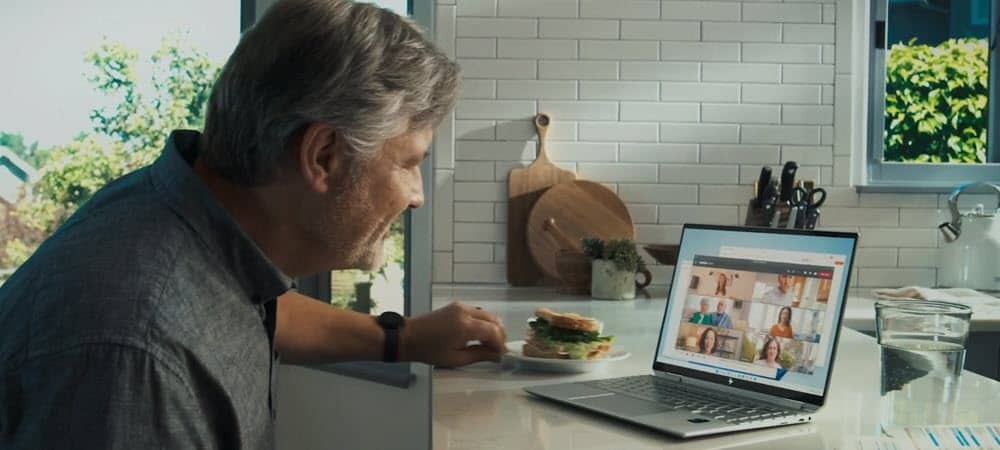Hvordan konfigurere, eller slå av, passkodelås i iOS 7
Ipad Mobil Sikkerhet Iphone / / March 18, 2020
Noen spurte meg om denne i går. iOS 7 liker automatisk å sette opp en passkodelås. Jeg bruker en på iPhone-en, men jeg trenger ikke den på iPad-en. Slik endrer du det.
Noen spurte meg om denne i går. iOS 7 liker automatisk å sette opp en passordlås for deg ser det ut til. Jeg bruker en på iPhone-en, men jeg trenger ikke den på iPad-en. Nettbrettet forblir hjemme mesteparten av tiden. Imidlertid skjønte jeg ved konfigurering at jeg utilsiktet satte opp en passkodelås. Det er litt irriterende når du bare vil bruke iPad til å sjekke IMDB. Slik endrer du det.
1) Gå til Innstillinger på iOS-enheten din.
2) Trykk på Generelt.
3) Gå til Passcode Lock under Generelt.
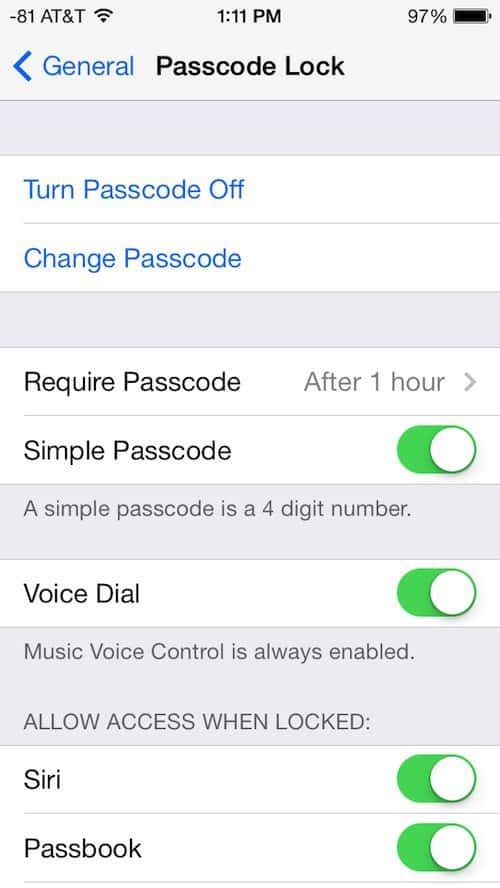
4) Du må oppgi passordet.
5) Nå kan du velge Slå av passord. Dette er mer ideelt på en iPad, fordi de fleste av oss holder dem hjemme eller kanskje ikke mister den like lett som vi gjør en smarttelefon.
6) For min iPhone, foretrekker jeg å kreve passord og angi den etter 1 time.
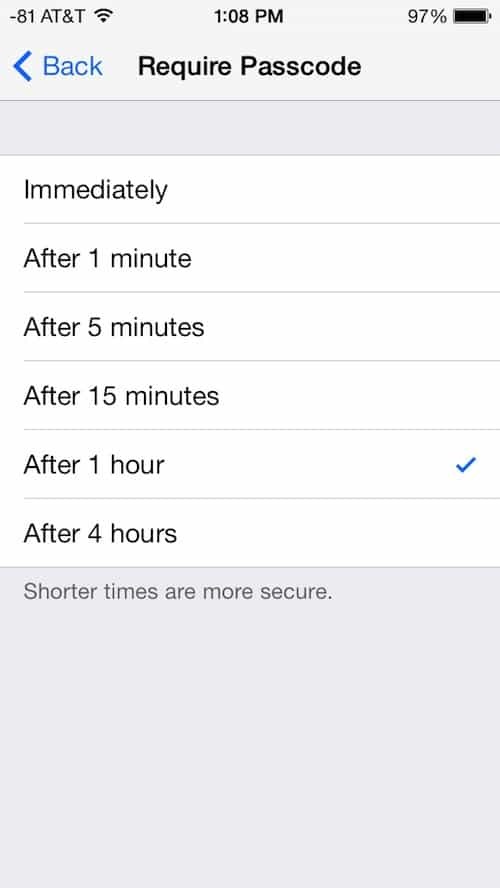
Hva dette betyr er at du ikke trenger å låse opp iPhone-en din hver gang du vil se på den. Hvis du bærer den rundt i lommen og vil sjekke den ofte, er dette en fin måte å bruke den på. Hvis du lar din iPhone være i en time eller mer, vil den imidlertid be om et passord. Dette kan være ideelt hvis du tilfeldigvis mistet iPhone-en din og noen henter den. Forhåpentligvis vil den låse seg før de får tulle med det. Du kan velge en innstilling som fungerer for deg, og som menyen sier, Kortere tider er sikrere.